来源:www.laomaotao.org 时间:2017-11-16 13:15
我们在平时使用电脑的时候给,经常会玩一些游戏,玩游戏的时候用户们都会习惯性的去配置一下显卡,不过最近有位win7系统用户反映配置显卡的时候系统却提示catalyst control center已停止工作,那么win7系统提示catalyst control center已停止工作如何解决呢?今天为大家分享catalyst control center已停止工作解决方法。
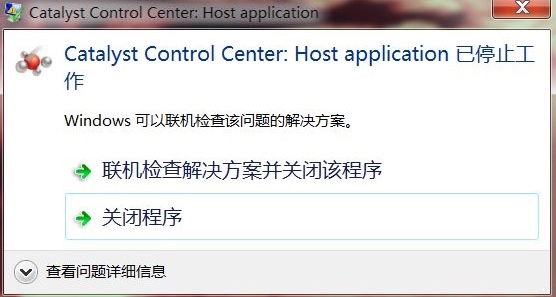
catalyst control center已停止工作解决方法:
1、进入控制面板页面,选择卸载程序选项,在打开的程序卸载页面找到并卸载AMD显卡驱动程序,卸载完成后按要求重启系统。如图所示:
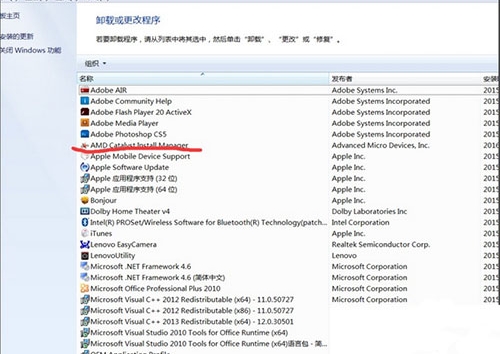
2、重启完成后进入显卡安装目录,默认目录是C:\Program Files,看安装位置是否还有AMD的文件包,若有请将AMD的文件夹统统删除。如图所示:
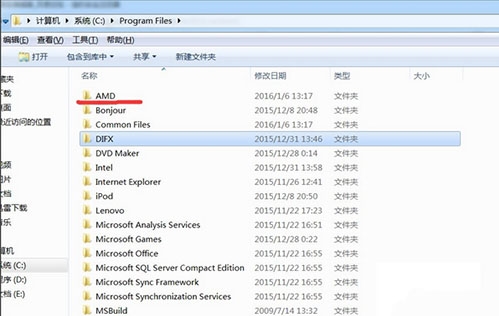
3、下载驱动清除工具DriverSweeper工具,解压后双击运行,选择AMD文件,点击软件右下角分析按钮。如图所示:
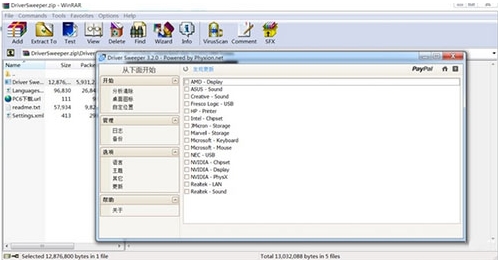
4、分析完成后,在文件空中所有目录前的方框都勾上,然后在页面右下角点击清除按钮,完成后弹出重启电脑的提示对话框,点击确定重启电脑。如图所示:
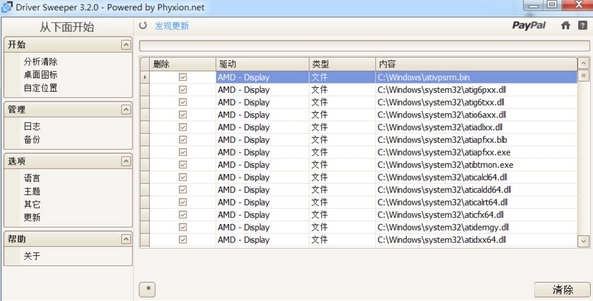
5、重新下载最新的适合自己电脑版本的驱动程序安装包,如果是品牌机就去官网下载,重新安装驱动程序。问题一般能解决,如果问题依然,可能就是电脑系统的原因,你可以选择两种方法:卸载catalyst control center或者还原或重装系统。
关于win7系统提示catalyst control center已停止工作的详细解决步骤就为用户们分享到这边了,如果用户们设置显卡的时候也碰到同样的问题可以参考以上方法步骤进行操作哦,希望本篇教程能够帮到大家,更多精彩教程请关注新毛桃官方网网站。
责任编辑:新毛桃:http://www.laomaotao.org